您想限制 WordPress 中的登录尝试次数吗?

黑客可能会尝试通过暴力攻击来猜测您的管理员密码。 限制某人可以尝试登录的次数会大大降低他们成功的机会。
我们将在这篇文章中教您如何以及为什么应该限制您的 WordPress 网站的登录尝试。
为什么以及如何限制 WordPress 中的登录尝试?
蛮力攻击是入侵您的 WordPress 网站的一种方式,它依赖于反复试验。
创建令人惊叹的网站
使用最好的免费页面构建器 Elementor
现在开始密码猜测是最流行的暴力攻击类型。 黑客利用自动化工具猜测您的登录详细信息,以便访问您的网站。
默认情况下,WordPress 允许用户根据需要多次输入密码。 黑客可能会尝试通过使用输入多种组合的程序来利用这一点,直到他们预测出正确的登录。
限制每个用户的不成功登录尝试次数可能会帮助您避免暴力攻击。 例如,在 5 次登录尝试失败后,您可以暂时锁定用户。
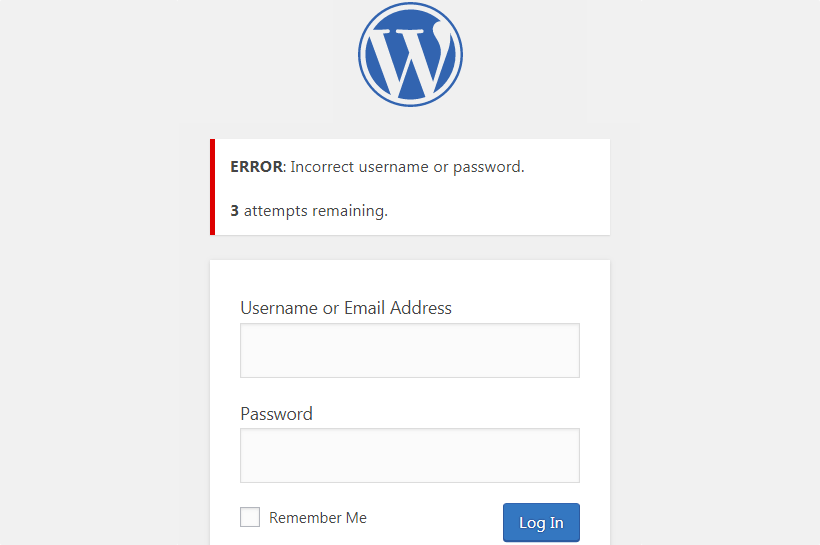
不幸的是,一些用户在反复输入错误密码后发现自己被锁定在自己的 WordPress 网站之外。 如果您发现自己处于这种情况,请按照我们教程中有关如何限制 WordPress 中的登录尝试的说明进行操作。
一切顺利,让我们看看如何限制 WordPress 网站上的登录尝试。
如何限制 WordPress 中的登录尝试
首先,安装并激活限制登录尝试重新加载插件。 本教程只需要免费版本。 激活后,导航到设置»限制登录尝试页面并单击顶部的设置选项卡。
默认设置适用于大多数网站,但我们将向您展示如何调整您自己网站的插件设置。

要遵守 GDPR 法规,请勾选“ GDPR 合规性”复选框以在您的登录页面上显示通知。 有关 GDPR 的更多信息,请参阅我们的 WordPress 和 GDPR 合规指南。
之后,您可以指定是否要在某人被锁定时收到警报。 如果您选择,您可以更改接收通知的电子邮件地址。 默认情况下,如果用户第三次被锁定,您将收到警报。
之后,向下滚动到本地应用程序区域,您可以在其中指定允许登录尝试的次数以及用户在重试之前必须等待多长时间。
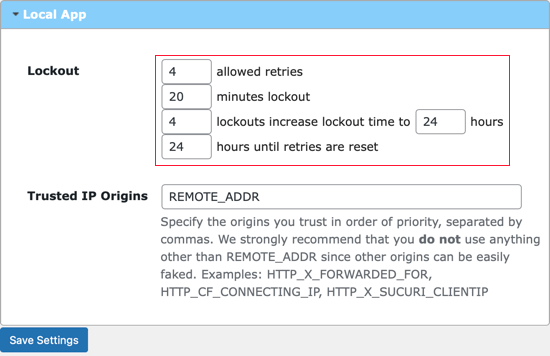
首先,您必须指定允许的登录尝试次数。 之后,指定用户超过失败尝试次数后必须等待的时间。 计时器默认设置为 20 分钟。
您也可以在用户被锁定一定次数后提高等待时间。 例如,如果用户已被锁定四次,默认设置将阻止他们尝试登录 24 小时。
出于安全原因,不建议您修改“受信任的 IP 来源”设置。
不要忘记通过单击屏幕底部的保存设置按钮来保存您的更改。
保持 WordPress 网站安全的专业提示
限制登录尝试只是保证 WordPress 网站安全的一种方法。
您的密码是 WordPress 网站的第一道防线。 在您的 WordPress 网站上,您应该始终使用强密码。
强密码可能很难记住,但密码管理器可以提供帮助。 如果您有一个多作者 WordPress 网站,请了解如何要求用户在 WordPress 中使用安全密码。
如果您的 WordPress 登录页面仍然被黑客入侵,您可以使用Google reCAPTCHA for WordPress login添加另一层安全保护。 这将有助于进一步限制 DDoS 攻击。
没有网站是完全安全的,因为黑客总是在设计新的方法来绕过系统。 这就是为什么始终保留 WordPress 网站的全面备份至关重要的原因。 推荐使用UpdraftPlus或其他流行的 WordPress 备份插件。
如果您的网站是一家公司,我们强烈建议您安装防火墙以防止暴力攻击等等。 我们使用 Sucuri确保我们的安全,如果我们的网站出现任何问题,他们的工作人员将免费修复它。
我们希望本指南对教您如何限制 WordPress 中的登录尝试有用。 您可能也有兴趣了解如何选择最好的 WordPress 托管或浏览我们的必备插件列表以发展您的网站。




